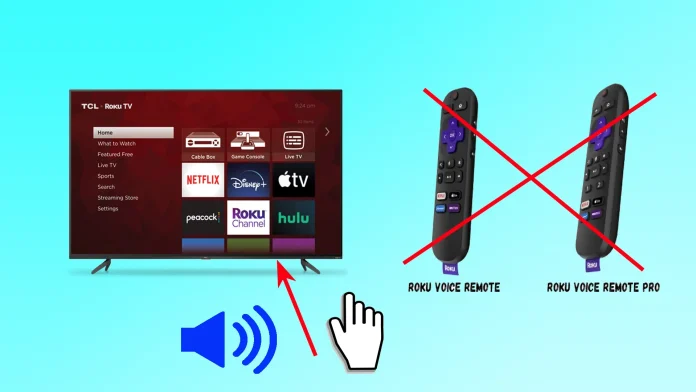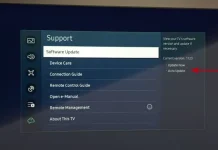Si has perdido tu control remoto, no te preocupes. Hay varias formas de controlar el volumen en tu televisor TCL Roku sin él. Aquí te explicamos cómo:
1. Usar los botones físicos en tu televisor
La mayoría de los televisores TCL Roku tienen botones físicos para funciones básicas, incluyendo el control de volumen. Estos botones suelen estar ubicados en los lados o en la parte inferior del marco del televisor cerca del logotipo.
Configuraciones de botones:
- Botón único: No hay control de volumen directo. Usa la aplicación móvil Roku o un control remoto externo.
- Tres botones:
- Subir volumen: Presiona el botón derecho.
- Bajar volumen: Presiona el botón izquierdo.
- Palanca de mando estilo joystick:
- Aumentar volumen: Presiona hacia arriba.
- Disminuir volumen: Presiona hacia abajo.
- Cuatro botones:
- Volumen +: Presiona para aumentar.
- Volumen -: Presiona para disminuir.
- Cinco botones (con o sin botón de silencio):
- Volumen +: Presiona para aumentar.
- Volumen -: Presiona para disminuir.
Estos botones generalmente están ubicados en la parte inferior trasera o en el lado del televisor. El nivel de volumen se mostrará en la pantalla cuando lo ajustes.
2. Usar la aplicación móvil Roku
La aplicación móvil Roku, disponible para iOS y Android, puede actuar como un control remoto virtual. Sigue estos pasos:
- Descarga e instala la aplicación: Obtén la aplicación desde Apple App Store o Google Play Store.
- Conéctate a Wi-Fi: Asegúrate de que tu smartphone o tablet esté en la misma red Wi-Fi que tu televisor TCL Roku.
- Abre la aplicación: Lanza la aplicación y conéctala a tu televisor.
- Ajusta el volumen: Usa los botones de volumen en la pantalla para aumentar o disminuir el volumen del televisor. La aplicación también incluye controles adicionales similares al control remoto físico.
3. Usar un control remoto universal de terceros
Los controles remotos universales se pueden programar para controlar los televisores TCL Roku. Si tienes un control remoto universal, sigue las instrucciones de programación para controlar tu televisor. Si no, puede ser más fácil comprar uno nuevo.
4. Usar la integración de control por voz
Si tu televisor TCL Roku soporta control por voz, puedes usar plataformas como Amazon Alexa o Google Assistant:
Para Alexa:
- Habilita la habilidad Roku: Abre la aplicación Alexa, encuentra la habilidad Roku, habilítala e inicia sesión en tu cuenta Roku.
- Descubre dispositivos: Di «Alexa, descubre mis dispositivos.»
- Configura tu televisor en la aplicación Alexa: Sigue las instrucciones adicionales.
- Usa comandos de voz: Controla tu televisor con comandos como «Alexa, enciende mi televisor TCL» o «Alexa, sube el volumen en mi televisor TCL.»
Para Google Assistant:
- Conecta Roku a Google Home: Abre la aplicación Google Home, toca el ícono «+», selecciona «Funciona con Google» y encuentra Roku. Inicia sesión en tu cuenta Roku.
- Asigna tu televisor a una habitación: Nombra tu televisor TCL Roku para un control fácil.
- Usa comandos de voz: Di «Hey Google, enciende mi televisor TCL» o «Hey Google, sube el volumen en mi televisor TCL.»
Asegúrate de que tu televisor TCL Roku y el dispositivo de control por voz estén en la misma red Wi-Fi.
5. Usar la función HDMI-CEC
Si tienes dispositivos externos que soportan la función HDMI-CEC (Control de Electrónica de Consumo), puedes controlar el volumen del televisor usando estos dispositivos. Sin embargo, esta opción es menos confiable y más compleja que usar la aplicación móvil.
Conclusión
La mejor opción es usar la aplicación móvil Roku en tu teléfono, lo que te permite controlar tu televisor sin levantarte de tu silla. Instalar y configurar la aplicación toma solo unos minutos y proporciona una solución conveniente y eficiente.